Đã có những lúc khi chuyển đổi danh bạ từ một nền tảng di động sang một nền tảng khác, việc nhập thông tin thủ công có thể trở nên phức tạp với việc nhập hàng loạt tên, số điện thoại, và các thông tin khác. Tuy nhiên, may mắn là ngày nay, các điện thoại thông minh đã trang bị các tính năng và ứng dụng hỗ trợ để giảm bớt công việc đó, giúp chúng ta tiết kiệm thời gian và công sức.
Và đối với hầu hết các thao tác, đều có thể được thực hiện trong một khoảng thời gian ngắn. Cách tốt nhất để chuyển hay sao chép danh bạ từ iPhone sang Samsung là gì?
Trong bài viết này, Techcare sẽ hướng dẫn bạn về tất cả các phương pháp đơn giản nhất để bạn có thể bắt đầu và tận hưởng ngay lập tức trên thiết bị Android của mình.
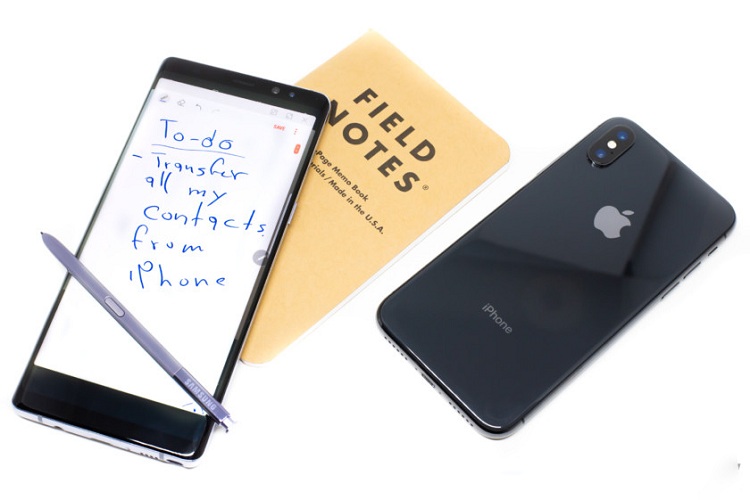
- Cách sao chép danh bạ từ iPhone sang Samsung nhanh chóng
- Chuyển danh bạ từ iPhone sang Android bằng tài khoản Google của bạn
- Chuyển khoản bằng iCloud
- Chuyển từng liên hệ bằng email hoặc văn bản
- Mẹo quan trọng sau khi chuyển danh bạ
- Khắc phục sự cố thường gặp
- Câu hỏi thường gặp về sao chép danh bạ từ iPhone sang Samsung
Cách sao chép danh bạ từ iPhone sang Samsung nhanh chóng
Chuyển danh bạ từ iPhone sang Android bằng tài khoản Google của bạn
Đầu tiên, bạn cần một tài khoản Google để sử dụng điện thoại Samsung của mình. Nếu bạn chưa có tài khoản, hãy truy cập trang web của Google để tạo một tài khoản mới. Bạn cũng có thể thực hiện quy trình này trực tiếp trên chiếc điện thoại Samsung của mình. Nếu bạn quan tâm đến cách xóa tài khoản Gmail trên điện thoại, bạn cũng có thể tham khảo thêm cách xóa tài khoản Gmail trên điện thoại
Khi bạn đã tạo xong một tài khoản Google, hãy sử dụng iPhone của bạn và mở phần Cài đặt. Điều hướng đến các mục Mail, Danh bạ, và Lịch Calendar trong menu Cài đặt. Nhập tài khoản Google của bạn và nhấp vào "Thêm tài khoản". Chọn tùy chọn Gmail và nhập thông tin đăng nhập của bạn.
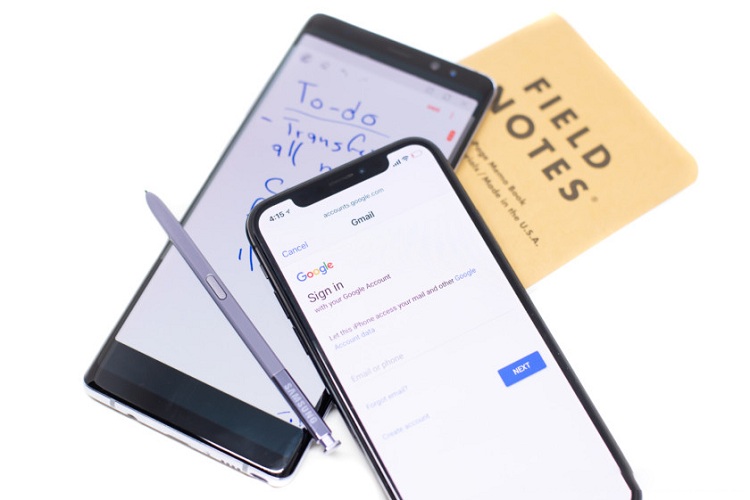
Tiếp đó, iPhone của bạn sẽ yêu cầu bạn chọn những phần nào trong tài khoản Google bạn muốn đồng bộ hóa. Chọn tùy chọn "Contacts – Danh mục", sau đó các thiết bị iPhone và Android của bạn sẽ bắt đầu quá trình đồng bộ hóa danh bạ với nhau. Quá trình này có thể mất một thời gian nếu bạn có nhiều số điện thoại trong danh bạ. Hãy đảm bảo duy trì kết nối internet trong suốt quá trình đồng bộ hóa.
Cần lưu ý rằng thiết bị iPhone không cung cấp thông báo rõ ràng về việc đã đồng bộ hóa xong hay chưa. Để kiểm tra xem quá trình đã hoàn thành hay chưa, bạn có thể truy cập trang web Danh bạ Google từ máy tính. Đăng nhập bằng tài khoản Google của bạn và kiểm tra danh sách liên hệ để đảm bảo rằng quá trình đồng bộ hóa đã được thực hiện thành công.
Khi quá trình đồng bộ hóa danh bạ đã hoàn tất, bạn chỉ cần đăng nhập vào thiết bị Android bằng tài khoản Google của mình và hoàn tất quá trình cài đặt! Ngoài ra, bạn cũng có thể tham khảo thêm các bài viết khác về cách copy danh bạ từ iphone sang sim không jailbreak, để khám phá thêm nhiều thủ thuật khác nhau.
Chuyển khoản bằng iCloud
Chỉ cần bạn bật iCloud ở iPhone, thì chuyển danh bạ từ IOS sáng Android mất rất ít thời gian.
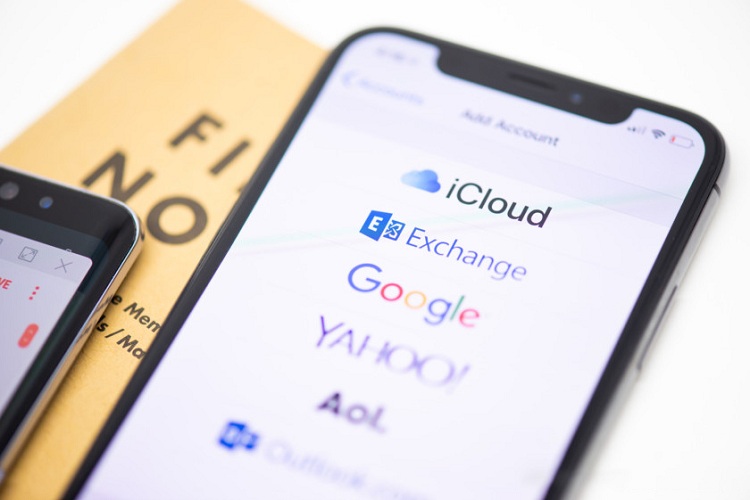
Trên iPhone của bạn, hãy mở Cài đặt, chọn mục Mail, Danh bạ, Lịch, sau đó chọn Tài khoản. Tại đây, bạn sẽ thấy Danh sách iCloud được hiển thị. Nhấn vào tùy chọn này và bật nút cho Danh bạ Liên hệ. iPhone của bạn sẽ hiển thị thông báo, nhắc nhở bạn liên kết với các ứng dụng liên lạc trên thiết bị của mình với iCloud.
Sau khi hoàn thành quá trình trên, truy cập trang icloud.com trên trình duyệt web của máy tính, đăng nhập bằng ID Apple của bạn, và chọn mục Danh bạ Liên hệ. Nhấp vào biểu tượng bánh răng ở góc dưới bên trái, sau đó nhấn vào "Chọn Tất cả". Tiếp theo, nhấp vào biểu tượng bánh răng một lần nữa và chọn "Xuất khẩu vCard".
Điều hướng đến gmail.com, nhấp vào nút Thư Mail, sau đó chọn Danh bạ Liên hệ. Nhấp vào tab của More More, chọn, Nhập vào Nhập, chọn Tập tin, sau đó chọn tệp card đã lưu của bạn. Nhập xong, Gmail sẽ hiển thị list liên hệ đã được nhập.
Hiện tại, bạn có thể thấy một số liên hệ trùng lặp, và bạn có thể loại bỏ chúng một cách dễ dàng. Chỉ cần nhấn nút "Tìm kiếm & Hợp nhất các bản sao" trong thẻ "More". Nếu bạn quan tâm, bạn cũng có thể tìm hiểu thêm về các thủ thuật Những cách xóa danh bạ trên iphone nhanh tiết kiệm thời gian.
Chuyển từng liên hệ bằng email hoặc văn bản
Ngoài ra, còn một phương pháp thứ ba để chuyển danh bạ từ iPhone sang điện thoại Android mới của bạn. Tuy nhiên, phương pháp này chỉ phù hợp khi bạn chỉ có một vài số liên lạc trên iPhone hoặc khi bạn muốn chuyển đổi một số lượng hạn chế chúng sang thiết bị Android mới của mình.
Chỉ cần mở phần danh bạ trong iPhone của bạn, sau đó chọn liên hệ bạn muốn chuyển từ iPhone sang Android. Cuối cùng, vuốt xuống để chuyển liên hệ đó, bằng email hoặc qua văn bản. Đó là tất cả những bước bạn cần thực hiện. Lưu ý rằng nên sử dụng phương pháp này chỉ khi bạn có số lượng liên hệ hạn chế cần chuyển từ iPhone sang điện thoại Android mới, không phải khi bạn có hàng trăm liên hệ.
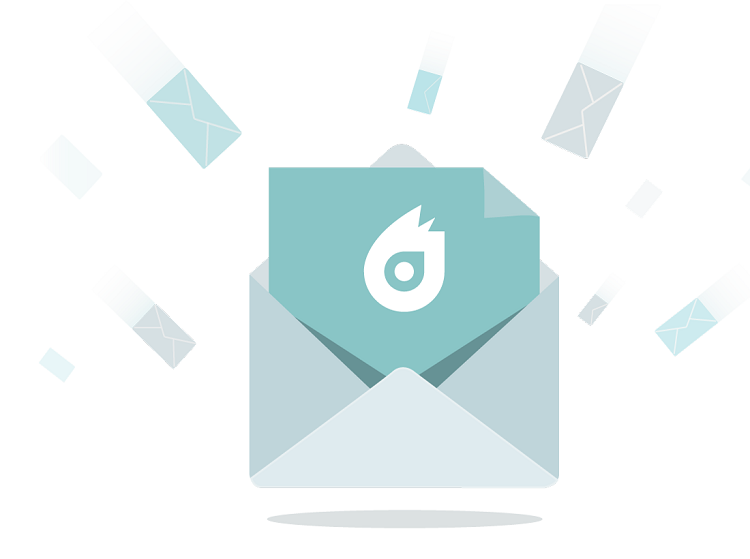
Xem thêm: Cách khôi phục danh bạ đã xóa trên Sim hiệu quả nhất
Bạn cũng có thể sử dụng một ứng dụng của bên thứ ba, tuy nhiên, Techcare khuyến khích sử dụng một trong ba cách trên vì chúng đơn giản và hiệu quả, đặc biệt khi bạn đã có sẵn iPhone hoặc Samsung mới của mình.
Mẹo quan trọng sau khi chuyển danh bạ
1. Kiểm tra và dọn dẹp danh bạ
Xử lý danh bạ trùng lặp: Vào ứng dụng Danh bạ → Menu → "Quản lý danh bạ" → "Hợp nhất danh bạ trùng lặp"
Kiểm tra thông tin: Rà soát một số danh bạ quan trọng để đảm bảo thông tin chính xác
Xóa danh bạ không cần thiết: Dọn dẹp những số điện thoại không còn sử dụng
2. Sao lưu danh bạ định kỳ
Đồng bộ với Google: Đảm bảo tính năng đồng bộ Google Contacts luôn được bật
Sao lưu Samsung Cloud: Bật tính năng sao lưu danh bạ trên Samsung Cloud
Xuất file định kỳ: Mỗi tháng xuất file .vcf để lưu trữ dự phòng
3. Bảo mật thông tin
Không chia sẻ file .vcf: Tránh gửi file danh bạ qua các kênh không an toàn
Xóa file tạm: Xóa file .vcf khỏi email hoặc bộ nhớ sau khi hoàn tất
Kiểm tra quyền ứng dụng: Đảm bảo chỉ các ứng dụng tin cậy mới được truy cập danh bạ
Khắc phục sự cố thường gặp
Lỗi kết nối Smart Switch
Triệu chứng: Không thể kết nối giữa iPhone và Samsung
Giải pháp:
- Đảm bảo cả hai thiết bị cùng kết nối một mạng Wi-Fi
- Tắt và mở lại Wi-Fi trên cả hai thiết bị
- Khởi động lại Smart Switch
- Thử chuyển sang phương pháp có dây
Danh bạ không hiển thị đầy đủ
Triệu chứng: Một số danh bạ bị thiếu sau khi chuyển
Giải pháp:
- Kiểm tra tài khoản đồng bộ (Google, iCloud)
- Đảm bảo quá trình đồng bộ đã hoàn tất
- Thử tải lại danh bạ từ tài khoản đám mây
File .vcf không mở được
Triệu chứng: Samsung không nhận diện file danh bạ
Giải pháp:
- Kiểm tra định dạng file (.vcf)
- Thử mở file bằng ứng dụng khác
- Xuất lại file từ iCloud với định dạng khác
Câu hỏi thường gặp về sao chép danh bạ từ iPhone sang Samsung
1. Mất bao lâu để chuyển danh bạ từ iPhone sang Samsung?
Thời gian chuyển danh bạ phụ thuộc vào phương pháp và số lượng danh bạ:
Smart Switch: 5-15 phút cho 1000-2000 danh bạ
Google Contacts: 10-30 phút (bao gồm thời gian đồng bộ)
iCloud: 15-20 phút (bao gồm thời gian xuất và nhập)
2. Có mất dữ liệu khi chuyển danh bạ không?
Khi thực hiện đúng hướng dẫn, khả năng mất dữ liệu là rất thấp. Tuy nhiên, TechCare khuyên bạn nên:
Sao lưu danh bạ trước khi chuyển
Kiểm tra kỹ sau khi hoàn tất
Giữ nguyên danh bạ trên iPhone cho đến khi chắc chắn
3. Có thể chuyển danh bạ mà không cần máy tính không?
Hoàn toàn có thể! Cả Smart Switch và Google Contacts đều cho phép chuyển danh bạ trực tiếp giữa hai điện thoại mà không cần máy tính.
4. Danh bạ có giữ nguyên thông tin chi tiết không?
Có, tất cả thông tin bao gồm tên, số điện thoại, email, địa chỉ, và ảnh đại diện đều được chuyển đầy đủ khi sử dụng các phương pháp trong hướng dẫn.
5. Tôi có thể chuyển danh bạ nhiều lần không?
Có thể, nhưng cần chú ý tránh tạo danh bạ trùng lặp. Sử dụng tính năng "Hợp nhất danh bạ trùng lặp" trên Samsung sau mỗi lần chuyển.
Có thể tồn tại một số cách khác để chuyển danh bạ từ iPhone sang thiết bị Android, tuy nhiên, các phương pháp được liệt kê ở trên được xem là những cách đơn giản nhất. Nếu có bất kỳ thắc mắc nào, hãy liên hệ qua hotline của Hệ thống Techcare để nhận được tư vấn miễn phí.











